皆さん、こんにちは!シゲルです^^
iPhoneの新機種を買う時や、故障した時にとても役立つのはバックアップ機能!
普段からバックアップをとっておけばいざという時に慌てなくてすみますよね。
1つのiPhoneしか使わない場合はパソコンのiTunesでそのままバックアップをすればOKですが、iPhoneを複数持っていたり、家族の分も同じパソコンで管理したい時はどうすればいいのか悩みますよね…。
今回はそんな疑問をすっきりさせるために1つのパソコンでバックアップを複数とる方法を調べてみました!
スポンサーリンク
もくじ
バックアップを1つのPC・iTunesで複数とる方法
 出典:https://www.google.co.jp/
出典:https://www.google.co.jp/
同期の設定確認と変更
まずはiTunesの設定を確認して、設定を変更しておく必要があります!
設定を変更していないと勝手に同期されてしまって後で大変なことになります^^;
- iTunesの設定画面を開きます。
- デバイスタブを選択して、『iPod、iPhone、およびiPadを自動的に同期しない』にチェックをして『OK』を選びます。
この設定にしておけば自分がしたい時だけ同期できるようになりますよ!
ではここから、iPhoneを複数管理してバックアップをする方法をご紹介していきます!
ここで紹介するやり方は2つ!
新しくユーザーアカウントを作成する
パソコン上に新しくユーザーアカウントを作ることでiTunesも使い分けることができます。
ユーザーアカウントの作成方法
Windowsの場合
ここではWindows10を基準に説明します。
他のパソコンでも作成の流れはだいたい一緒なので参考にしてみてくださいね!
コントロールパネルを開き、『アカウントの種類の変更』を選びます。
※パソコンによっては『ユーザーアカウントの追加または削除』という項目の場合があります。
↓
『PC設定で新しいユーザーを追加』という項目があるのでそれを選択してください。
※『新しいアカウントの作成』という項目の場合があります。
↓
『その他のユーザーをこのPCに追加』を選択します。
※『ユーザーを追加』という項目の場合があります。
↓
『このユーザーのサインイン情報がありません』を選択します。
↓
『Microsoftアカウントを持たないユーザーを追加する』を選択します。
あとは新しいアカウントのユーザー名を入れて、画面上の流れに従えばOKです。
サインアウトすれば新しいアカウントと今のアカウントの切り替えができますよ!
切り替えることで複数のiPhoneを管理することができるようになります。
Macの場合
Appleマークから『システム環境設定』を選びます。
↓
『ユーザーとグループ』を選択します。
↓
『鍵』を選択してロックの解除をします。
↓
『+』を選択します。
↓
『新規アカウント』から作成します。
↓
こちらも新しいアカウントを切り替えることでiPhoneを複数管理できます!
スポンサーリンク
別のライブラリを作成する
ライブラリを別にすることで、同じiTunesから複数のiPhoneを管理することができるようになります。
ライブラリの作り方はとても簡単!
Windowsを使っている人は、iTunesを起動する時にShiftキーを押し続けてください。
Macを使っている人は、optionキーを押してくださいね!

↓
そうするとライブラリを作成するか選択の画面が出るので、作成するほうを選び、わかりやすいようにライブラリに名前をつけます。
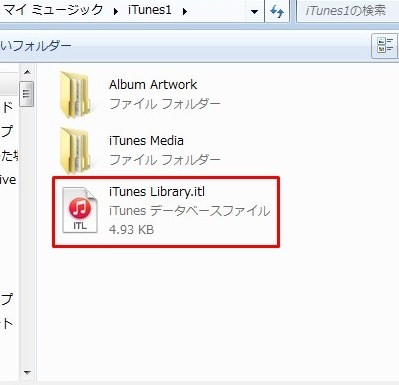
↓
iTunesが起動したら環境設定の画面を開き、『詳細』タブを選択します。
↓
『ライブラリへの追加時にファイルを [iTunes Media] フォルダにコピーする』の項目を確認します。
チェックマークを外して『OK』を選択することで、新しいライブラリにファイルが重複して作成されない設定にすることができますよ!
↓
あとはiTunesを起動する時にShiftキー(Macはoptionキー)を押してライブラリを選択することで、iPhoneにあわせて手軽にデータ管理をすることができるようになります。
楽天のiPhoneの人気商品を紹介☆
【認証品】とにかく頑丈なLightningケーブル 1m iphone7 USBケーブル iPhone6 iphone6s Plus
バックアップには充電ケーブルが必需品ですよね!
よくケーブルの根元とか弱ってきて、断線しかけたりしていませんか?私もよくちぎれかけのを使っていました^^;
もしバックアップ中に、エラーが起きてデータが飛んだらヤバイですよね><
しかし、こちらのケーブルはめちゃくちゃ太くて頑丈なので、断線の恐れがありません!
私も届いたら太さに驚きました!笑
しかも、めっちゃ安くて、ちゃんと端末の認証検査もバッチリしています!
『このアクセサリーは使えません』にならないので安心してバックアップできます☆
選べる2タイプ クリア&ブルーライトカット 強化ガラス
こちらブルーライトカット機能のついた強化ガラスです!
私もブルーライトをカットをしだしてから、目の疲れが激減しました!
今まで恐ろしく目を酷使していたんだなと実感しました^^;
もちろん、ガラスの割れもしっかり防いでくれる優れものです☆
Mpow【イヤホン】 イヤホン Bluetooth イヤホン ブルートゥース
楽天で大人気のBluetoothワイヤレスイヤホンです!
ワイヤレスイヤホンを持っていないなら、最初は手頃価格で、音ズレ少なく、高音質なコレがおすすめ☆
手ブラで通話できちゃいます!^^
まとめ
以上が、iPhoneのバックアップを1つのPC・iTunesで複数とる方法でした。
いかがでしたでしょうか?
とても便利なiPhone。
だからこそデータは大切にしたいですよね!
定期的にバックアップをとって、安心できる良いiPhoneライフを!
スポンサーリンク
他にもiphoneの情報をまとめているので、こちらもご覧ください↓↓↓
「iphone不具合」
関連:【iphone】ピープルのスキャンとは?やり方とできない時の方法!
関連:【iphone】iTunesで『デバイスから無効な反応が返ってきたため、iphoneに接続できませんでした』と出た時の対処法!
関連:iphoneの電話着信【不明】の正体は!?驚き!LINE電話も?
関連:【iphone】ゴーストタッチ・お化けタップの原因や対処方法まとめ!
関連:LINEのビックリマークの意味と改善方法まとめ!
「iphone知識」
関連:【iphone】セルフィーのフォルダと写真の削除方法まとめ!
関連:【iphone】ホーム/ロック画面の「時計の色と位置」を変える方法!
関連:【iphone】ios10以降「着信を知らせる」とは!?Siriの読み上げ?
関連:iphone7 マイクの位置ってどこ!?意外な場所だと判明!!
「iphoneを探す」
関連:iphoneを探すが【オフライン】の場合の原因と対処法まとめ!
関連:【iphoneを探す】の精度は?位置情報に誤差はあるか?まとめ
関連:【iphoneを探す】をオフにして初期化する方法等!まとめ
関連:「iphoneを探す」をオフにできない時の対処方法!まとめ
記事が面白い・お役に立ちましたら、是非シェアをお願い致します!^^
